这期内容当中小编将会给大家带来有关如何进行Kubernetes集群的部署,文章内容丰富且以专业的角度为大家分析和叙述,阅读完这篇文章希望大家可以有所收获。
概述
K8S集群部署有几种方式:kubeadm、minikube和二进制包。前两者属于自动部署,简化部署操作。而在生成环境中一般使用二进制包部署,以下就是使用二进制包部署Kubernetes集群。
架构总规划图
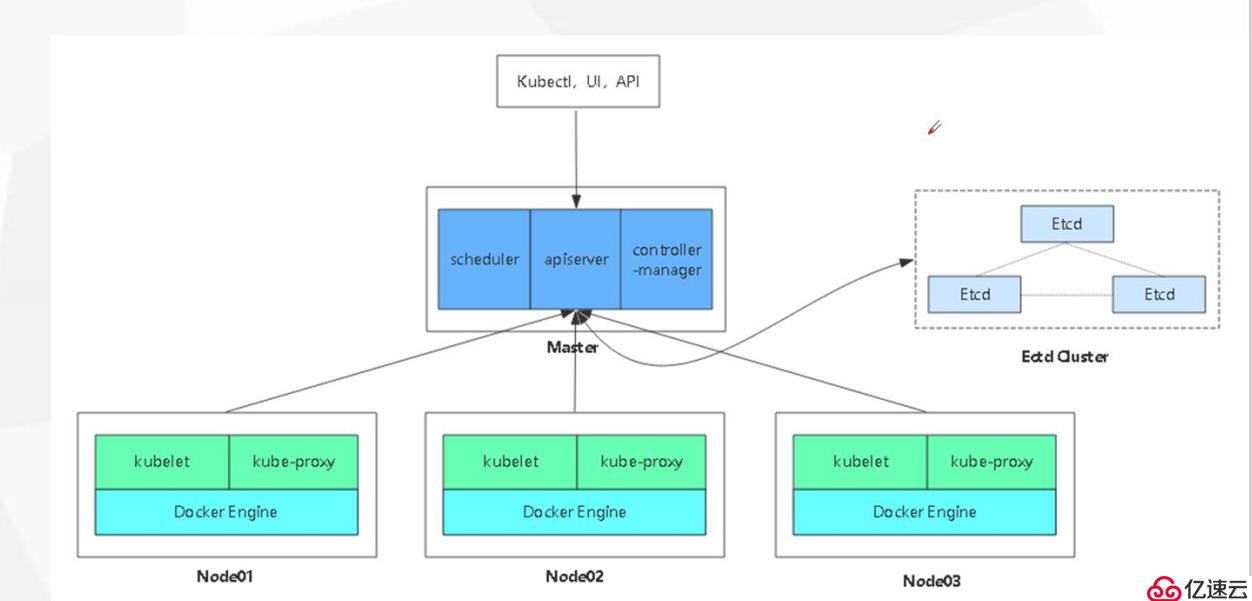
环境准备
三台主机,一台作为master节点,二台作为node节点。
其中master节点需要安装以下组件
kube-apiserver、kube-controller-manager、kube-scheduler、etcd
node节点需要安装以下组件
kubelet、kube-proxy、docker、flannel、etcd
组件介绍
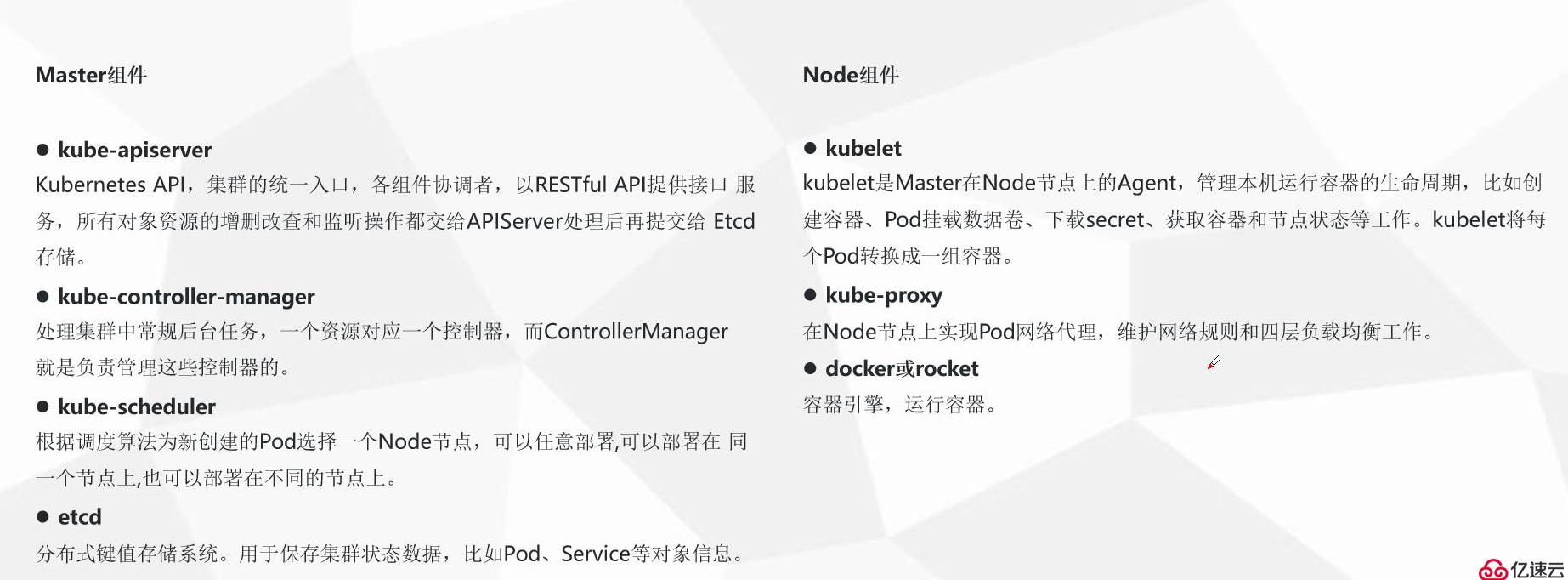
Flanner:Flannel是针对Kubernetes设计的一个网络规划服务,简单来说,它的功能是让集群中的不同节点主机创建的Docker容器都具有全集群唯一的虚拟IP地址。但在默认的Docker配置中,每个Node的Docker服务会分别负责所在节点容器的IP分配。Node内部得容器之间可以相互访问,但是跨主机(Node)网络相互间是不能通信。Flannel设计目的就是为集群中所有节点重新规划IP地址的使用规则,从而使得不同节点上的容器能够获得"同属一个内网"且"不重复的"IP地址,并让属于不同节点上的容器能够直接通过内网IP通信。
部署流程
从官方网站上下载二进制包
部署etcd存储
etcd存储在master节点和node节点都需要部署,首先在master节点部署
编辑脚本下载官方cfssl包
vim cfssl.sh
curl -L https:#pkg.cfssl.org/ R1.2/cfssl_linux-amd64 -o /usr/local/bin/cfssl
curl -L https:#pkg.cfssl.org/ R1.2/cfssljson_linux-amd64 -o /usr/local/bin/cfssljson
curl -L https:#pkg.cfssl.org/ R1.2/cfssl-certinfo_linux-amd64 -o /usr/local/bin/cfssl-certinfochmod +x /usr/local/bin/cfssl /usr/local/bin/cfssljson /usr/local/bin/cfssl-certinfo
执行脚本
bash cfssl.sh
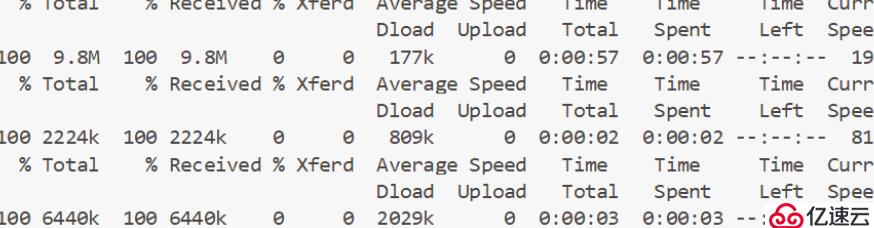
此时cd /usr/local/bin/目录生成三个文件
cfssl:是生成证书工具
cfssljson:通过传入json文件生成证书
cfssl-certinfo:是查看证书信息
给这三个文件添加执行权限
chmod 777 cfssl cfssl-certinfo cfssljson
定义ca证书,生成证书
构建好二个脚本,生成证书
第一个脚本 vim etcd-cert.sh
定义ca证书
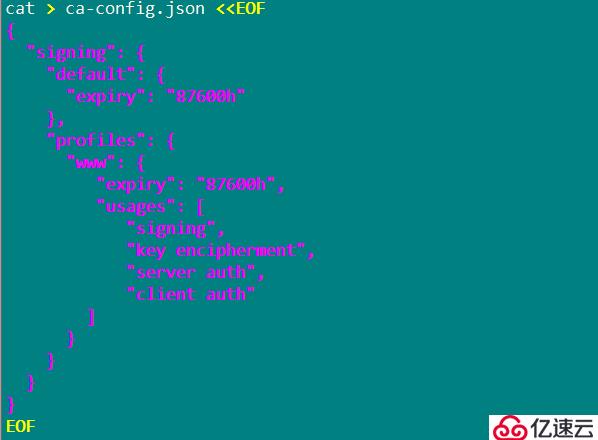
证书签名
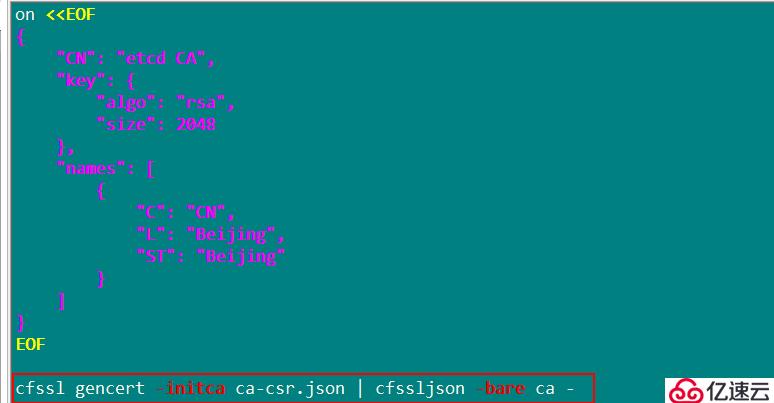
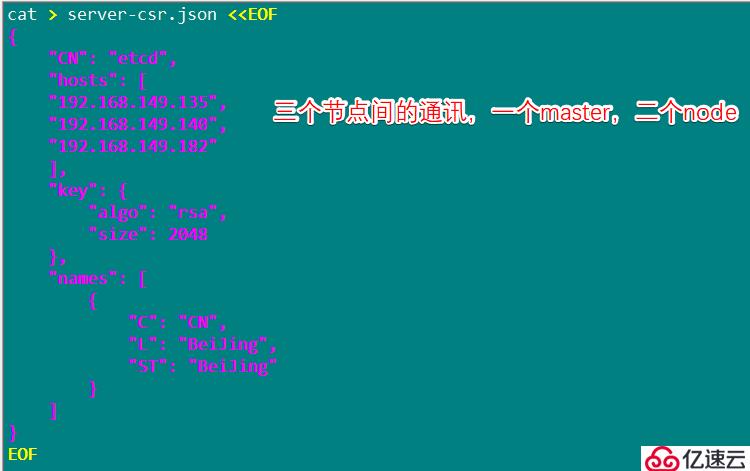
cfssl gencert -ca=ca.pem -ca-key=ca-key.pem -config=ca-config.json -profile=www server-csr.json | cfssljson -bare server
上述命令生成所需证书
第二个脚本vim etcd.sh
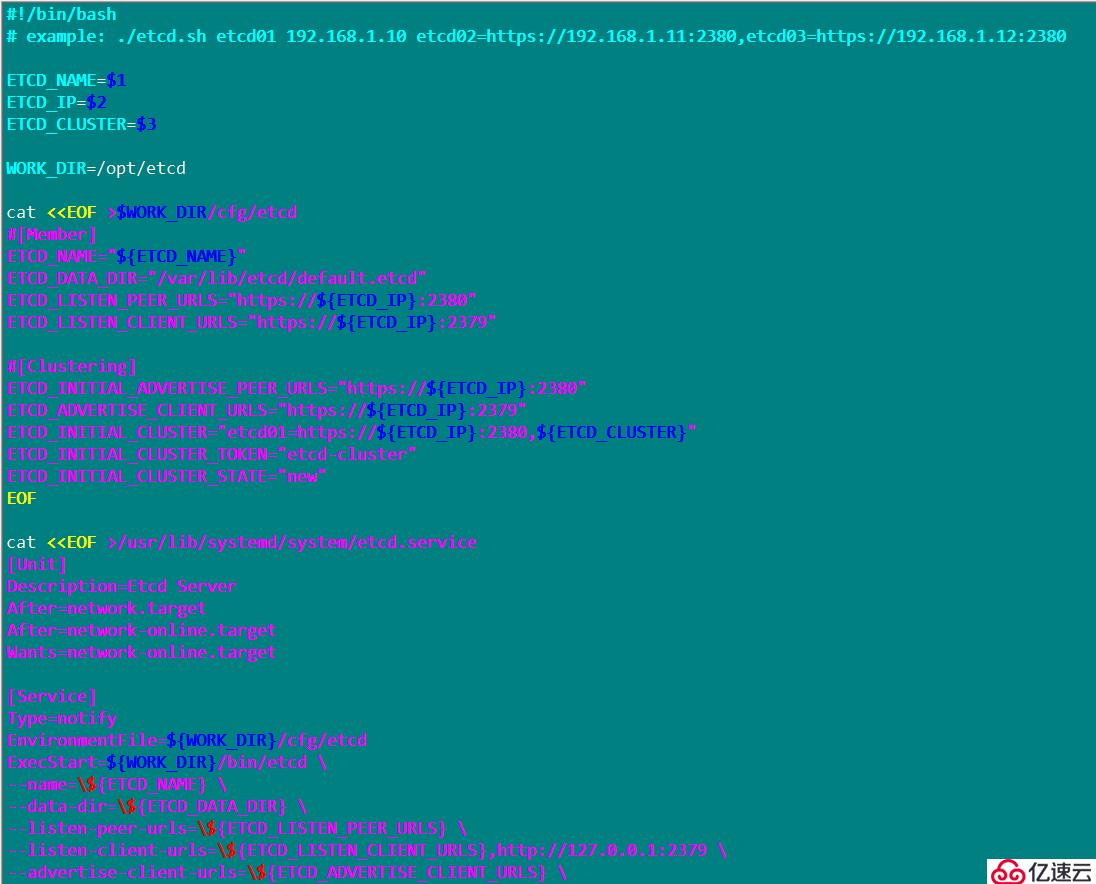
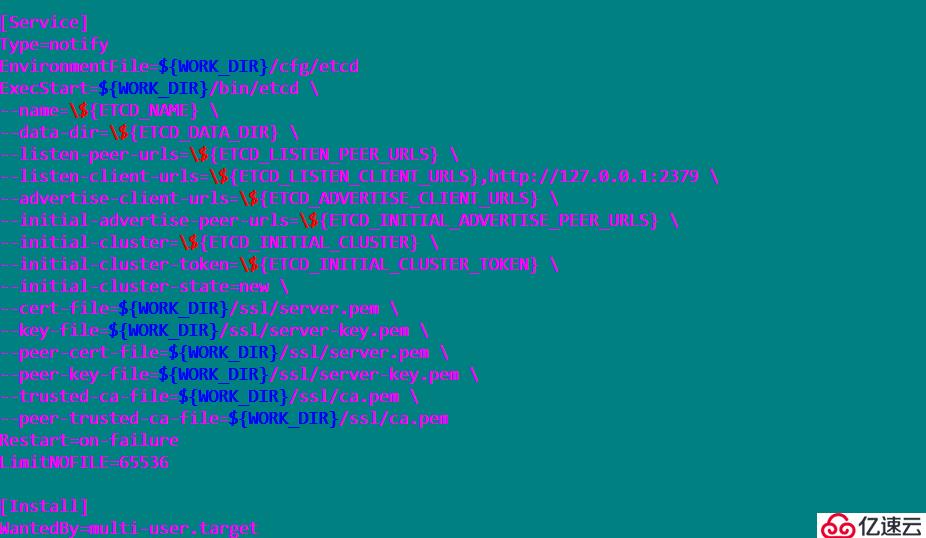
脚本配置完成,重新加载,开启etcd以及设置开机自启动,关闭防火墙,增强性安全功能
systemctl daemon-reload
systemctl enable etcd
systemctl restart etcd
systemctl stop firewalld.service
setenforce 0
创建k8s目录,将二个脚本移动至目录下
mkdir k8s
cd k8s/
mkdir etcd-cert
mv etcd-cert.sh etcd-cert
解压ETCD 二进制包
tar zxvf etcd-v3.3.10-linux-amd64.tar.gz
配置文件,命令文件,证书
mkdir /opt/etcd/{cfg,bin,ssl} -p
mv etcd-v3.3.10-linux-amd64/etcd etcd-v3.3.10-linux-amd64/etcdctl /opt/etcd/bin/
证书拷贝
cp etcd-cert/.pem /opt/etcd/ssl/
进入卡住状态等待其他节点加入
bash etcd.sh etcd01 192.168.142.129 etcd02=https:/ /192.168.142.130:2380,etcd03=https:/ /192.168.149.131:2380
使用另外一个会话打开,会发现etcd进程已经开启
ps -ef | grep etcd
拷贝证书去其他节点
scp -r /opt/etcd/ root@192.168.142.130:/opt/
scp -r /opt/etcd/ root@192.168.142.131:/opt/
启动脚本拷贝其他节点
scp /usr/lib/systemd/system/etcd.service root@192.168.142.130:/usr/lib/systemd/system/
scp /usr/lib/systemd/system/etcd.service root@192.168.142.131:/usr/lib/systemd/system/
在node01节点的操作
修改etcd文件
vim /opt/etcd/cfg/etcd
修改名称和地址
[Member]
ETCD_NAME="etcd02"
ETCD_DATA_DIR="/var/lib/etcd/default.etcd"
ETCD_LISTEN_PEER_URLS="https:/ /192.168.142.130:2380"
ETCD_LISTEN_CLIENT_URLS="https:/ /192.168.142.130:2379"[Clustering]
ETCD_INITIAL_ADVERTISE_PEER_URLS="https:/ /192.168.142.130:2380"
ETCD_ADVERTISE_CLIENT_URLS="https:/ /192.168.142.130:2379"
ETCD_INITIAL_CLUSTER="etcd01=http//192.168.142.129:2380,etcd02=https:/ /192.168.14.130:2380,etcd03=https:/ /192.168.142.131:2380"
ETCD_INITIAL_CLUSTER_TOKEN="etcd-cluster"
ETCD_INITIAL_CLUSTER_STATE="new"
启动服务
systemctl start etcd
systemctl status etcd
3.在node02节点的操作
修改etcd文件
vim /opt/etcd/cfg/etcd
修改名称和地址
[Member]
ETCD_NAME="etcd03"
ETCD_DATA_DIR="/var/lib/etcd/default.etcd"
ETCD_LISTEN_PEER_URLS="https:#192.168.142.131:2380"
ETCD_LISTEN_CLIENT_URLS="https:#192.168.142.131:2379"[Clustering]
ETCD_INITIAL_ADVERTISE_PEER_URLS="https:#192.168.142.131:2380"
ETCD_ADVERTISE_CLIENT_URLS="https:#192.168.142.131:2379"
ETCD_INITIAL_CLUSTER="etcd01=https:#192.168.142.129:2380,etcd02=https:#192.168.142.130:2380,etcd03=https:#192.168.142.131:2380"
ETCD_INITIAL_CLUSTER_TOKEN="etcd-cluster"
ETCD_INITIAL_CLUSTER_STATE="new"
启动服务
systemctl start etcd
部署 flannel
写入分配的子网段到ETCD中,供flannel使用
/opt/etcd/bin/etcdctl --ca-file=ca.pem --cert-file=server.pem --key-file=server-key.pem --endpoints="https:/ /192.168.149.131:2379,h ttps://192.168.220.140:2379,https:/ /192.168.220.136:2379 set /core os.com /network/config '{ "Network": "172.17.0.0/16", "Backend": {"Type": "vxlan"}}'
拷贝软件包到所有的 node 节点
scp flannel-v0.10.0-linux-amd64.tar.gz root@192.168.220.140:/root
scp flannel-v0.10.0-linux-amd64.tar.gz root@192.168.220.136:/root
所有 node 节点将压缩包解压:
tar zvxf flannel-v0.10.0-linux-amd64.tar.gz
在node节点上,先创建k8s工作工作目录:
mkdir /opt/kubernetes/{cfg,bin,ssl} -p
mv mk-docker-opts.sh flanneld /opt/kubernetes/bin/*
创建flanner脚本 vim flannel.sh
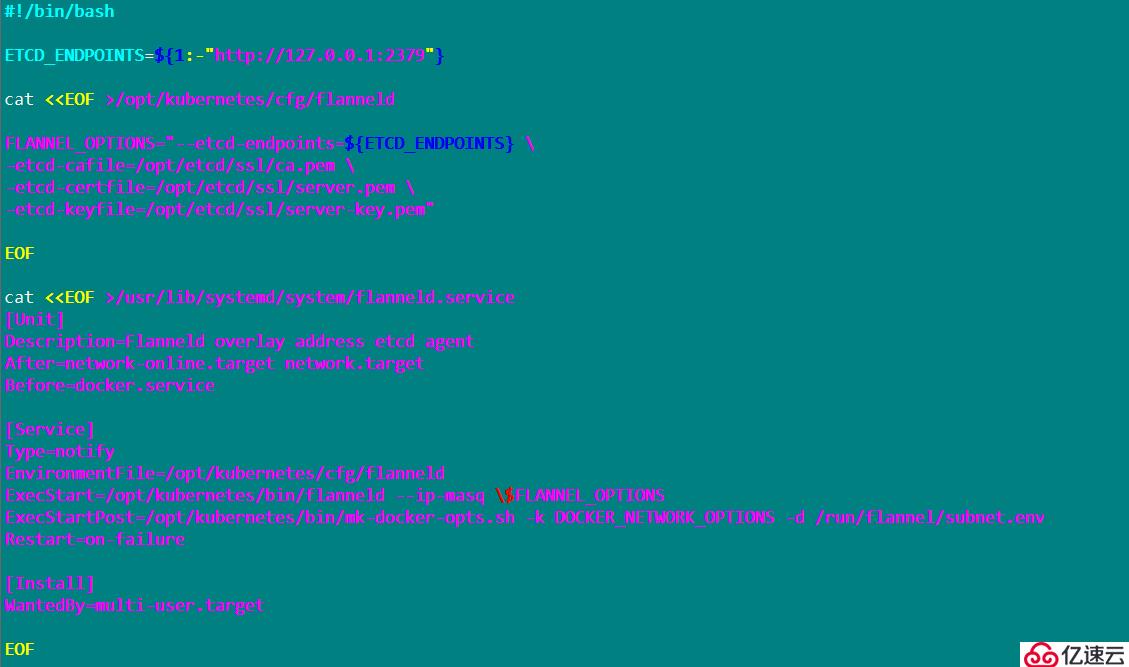
启动并设置开启自启
systemctl daemon-reload
systemctl enable flanneld
systemctl restart flanneld
启动flanner网络功能
bash flannel.sh https:// 19 2.1 68.220.131:2379,https:/ /192.168.220.140:2379,http s://192.168.220.136:2379
at /run/flannel/subnet.env
DOCKER_OPT_BIP="--bip=172.17.53.1/24"
DOCKER_OPT_IPMASQ="--ip-masq=false"
DOCKER_OPT_MTU="--mtu=1450"DOCKER_NETWORK_OPTIONS=" --bip=172.17.53.1/24 --ip-masq=false --mtu=1450"
重启docker
systemctl daemon-reload
systemctl restart docker
查看flanner网络
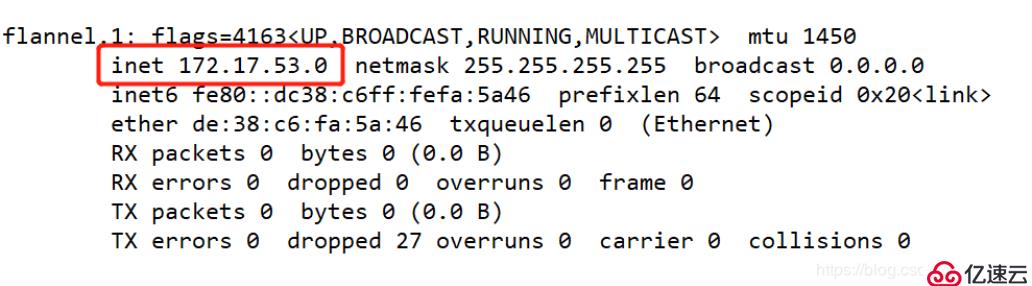
上述就是小编为大家分享的如何进行Kubernetes集群的部署了,如果刚好有类似的疑惑,不妨参照上述分析进行理解。如果想知道更多相关知识,欢迎关注亿速云行业资讯频道。
亿速云「云服务器」,即开即用、新一代英特尔至强铂金CPU、三副本存储NVMe SSD云盘,价格低至29元/月。点击查看>>
免责声明:本站发布的内容(图片、视频和文字)以原创、转载和分享为主,文章观点不代表本网站立场,如果涉及侵权请联系站长邮箱:is@yisu.com进行举报,并提供相关证据,一经查实,将立刻删除涉嫌侵权内容。